2 Quick Solutions to Fix Green Screen Video Problems
It’s truly annoying to be interrupted by the sudden appearance of a green screen on your device while playing a video. This problem may stem from various factors, including your computer's hardware performance, outdated graphics drivers, or a Flash player that lacks support for the high-quality videos you're trying to play.
But worry less. In this article, we’ll discuss the causes of green screen video when playing videos and help you fix the problem so that you can enjoy uninterrupted video playback and enhance your overall online experience. Ready to explore and find the solution?
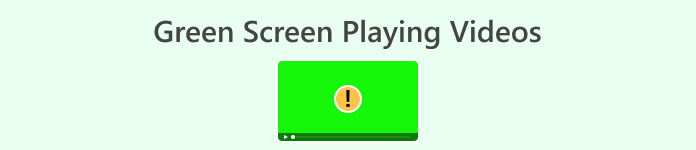
Part 1. What is the Green Screen Video Issue?
When playing a video and a green screen appears even though the audio is still playing, you are definitely experiencing a green screen video issue on your device. This problem can occur on any device, whether it is a mobile phone or a desktop laptop. But don’t fret. This issue is commonly caused by the following:
◆ Outdated Graphics Drivers
An outdated or incompatible graphics driver can lead to green screen problems during video playback.
◆ Incompatible Video Formats
If your media player does not support the video format, it can lead to playback issues as well, like a green frame.
◆ Hardware Limitations
Older or less powerful hardware may struggle to handle high-quality video content, resulting in green screen issues, and also frozen videos.
◆ Corrupted Video Files
It is common for a corrupted video file to experience a green screen issue when played. This is due to incomplete or damaged video downloads.
But despite those causes, there are ways you can effectively troubleshoot and resolve green screen problems to ensure a smoother and more enjoyable video playback experience.
Part 2. How to Fix Green Screen Videos on Desktop and Mobile?
Method 1: Using Aiseesoft Video Repair for Desktop
There’s nothing more frustrating when you are playing a video on your desktop and being interrupted by the sudden appearance of a green screen. But we got you. Aiseesoft Video Repair can help you fix your problem. It is a versatile software designed to fix green screen issues efficiently and videos with lost or corrupted data.
This tool is essential, especially for people dealing with green screen issues with their video files. Its ability to restore videos from different sources is a significant advantage. So, if you face any screen issues, Aiseesoft Video Repair is a powerful tool that can come to your rescue to ensure your video-watching experience remains smooth and hassle-free.
Step 1: First, click on Free Download to get the software. Once it's downloaded, go ahead and install it on your computer.
Free DownloadFor Windows 7 or laterSecure Download
Free DownloadFor MacOS 10.7 or laterSecure Download
Step 2: Run Aiseesoft Video Repair. You will see on the left side of your screen the Red Plus button, and on the right side is the Blue Plus button. Now, click the red plus button to add the broken video, and add the sample video by clicking the blue plus button.
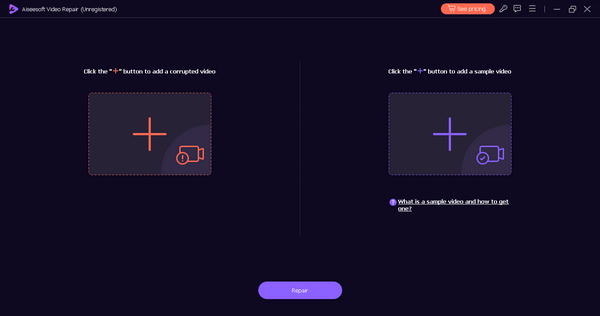
Step 3: After that, click the Repair button and give it a few moments to do its thing. The software will process the repair of your video file.

Step 4: Lastly, click the Preview button to check if the repair is successful. You can now save the file afterward.
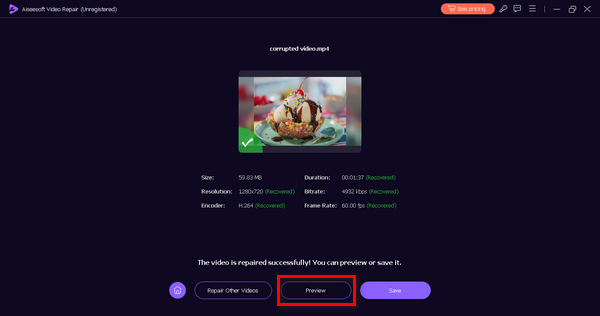
You can now enjoy a hustle-free watching experience. Aiseesoft Video Repair is truly a handy tool when fixing videos for green screens and damaged files. It is a user-friendly and easy-to-navigate tool that we can use today.
Method 2: Using MP4Fix Video Repair Tool for Mobile
If the green screen issue happens to be on your mobile phone, there’s a tool that can help you fix that. MP4Fix Video Tool is a mobile app only available for Android phones. It fixes green screen issues, and restores corrupted videos in just a few steps.
Step 1. In your App Store, look for the MP4Fix Video Repair Tool. Install it and tap Open to launch the application.
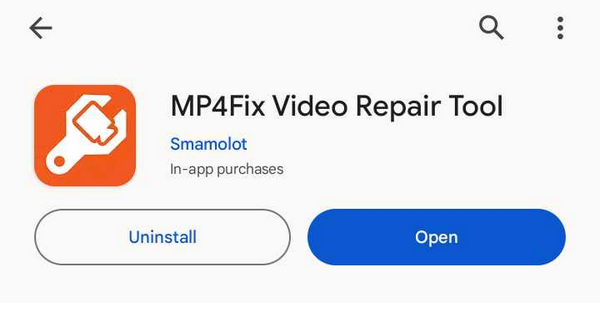
Step 2. Click on the button Allow to access by the tool the video files from your mobile phone that need to be recovered.
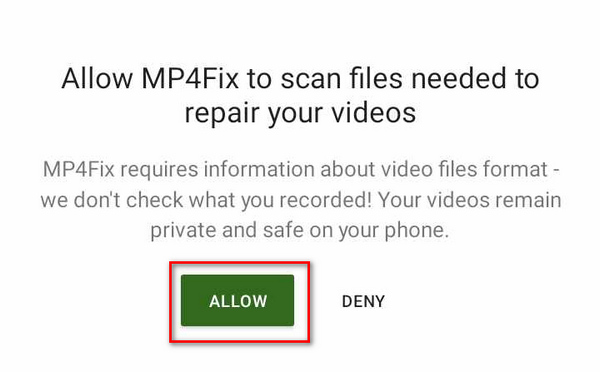
Step 3. Tap on the Plus button to select the videos to be fixed.
Step 4. After that, add the correct file.
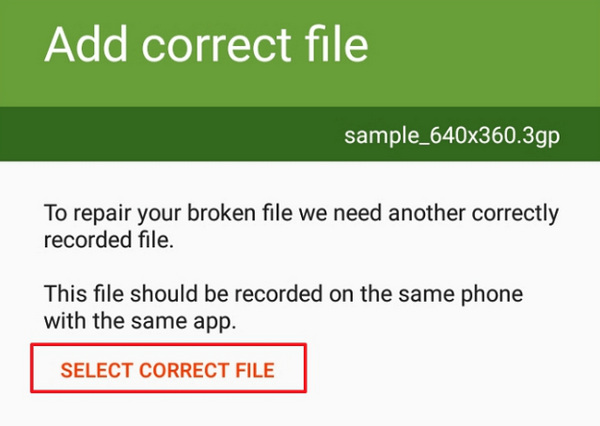
Step 5. Lastly, click the Repair button if everything is set the way you need.
This tool is helpful when you are experiencing a green screen problem on your mobile phone. Remember this, video files can become broken for several reasons that make them glitchy and unplayable. This app can or cannot fix your problem, but then again, you can try this handy tool to fix green screen issues on your mobile phone.
Part 3. FAQs about Green Screen Video
How do I fix the green screen on my TV?
If you're experiencing a green screen issue on your TV, it could be due to various factors, such as a loose cable connection, a problem with your TV's HDMI port, or issues with your cable or streaming service. To fix it, check your cable connections, restart your TV, or try a different HDMI port or cable.
Why do you see green screens when watching Netflix?
The Netflix green screen may show up on your device if the graphics driver is outdated. In this case, you must update your graphics driver to the latest version.
Is there any technique to avoid a green screen on a PC?
There’s no specific technique that you can use to avoid the green screen on your PC. However, you can avoid or fix it, using compatible and updated media plates, playing downloaded videos from trusted sources, and lastly, using video repair tools like Aiseesoft Video Repair if the green screen issues persist.
How do I get rid of the green screen on YouTube?
If the green screen issue happens while watching YouTube videos, you can fix it by refreshing the YouTube app and clearing the browser’s cache and cookies.
Can green screen issues be fixed on mobile devices?
Yes, green screen issues on mobile devices can often be resolved. You can update your mobile app or operating system, ensure your video format is compatible, and use video repair tools like MP4 Repair Video Tool to fix it.
Conclusion
Indeed, encountering a green screen while watching videos on various devices can be a bit annoying. However, it's important to note that it is a problem with multiple solutions. So, if you ever find yourself facing a green screen issue, don't worry! You now have the knowledge and tools to resolve it to ensure a smoother and more enjoyable video playback experience.
Tired of green screen problems? Explore the solutions provided in this article and enhance your online video-watching experience today!



 Video Converter Ultimate
Video Converter Ultimate Screen Recorder
Screen Recorder



